今回はExcelのIF関数編はおやすみして、Wordなどで使える「Ctrlキー」のちょっとした小技…?をご紹介します。
▼文字を範囲選択する
「Ctrl +Shift+→」→カーソルから右側へ選択範囲を広げることができる
「Ctrl +Shift+←」 → カーソルから左側へ選択範囲を広げることができる
▼選択された文字の大きさを変更 (2パターンやり方があります)
ひとつめ
「Ctrl +Shift+<」→文字を小さくする
「Ctrl +Shift+>」→文字を大きくする
ふたつめ
「Ctrl +[ 」→文字を小さくする
「Ctrl +] 」→文字を大きくする
2つのやり方がありますが、実は少しだけそれぞれに違いがあります。文字サイズをプルダウンのリストから選択できるとおもいます。実はそのリストは1ポイントずつ大きくなっているのではないのをご存知でしょうか?(例:9<10<10.5<11<12<14・・・)
ひとつ目のやり方ですとリストの表示の順番に小さくしたり、大きくしたりすることができます。ふたつめはリストとは関係なく、1ポイントずつ小さくしたり、大きくしたりすることができます。(例:9<10<11<12<13<14・・・)
▼選択された文章(行)の配置の変更
「Ctrl +E 」→中央揃え
「Ctrl +R」→右揃え
「Ctrl +L」→左揃え
いかがでしょうか。実は私も今回初めて知ったショートカットキーの方が多く、いつもリボンのところから選択をしていました。慣れれば作業効率が上がる活用が出来そう!と思い、ご紹介させていただきました。次回もお楽しみに♪

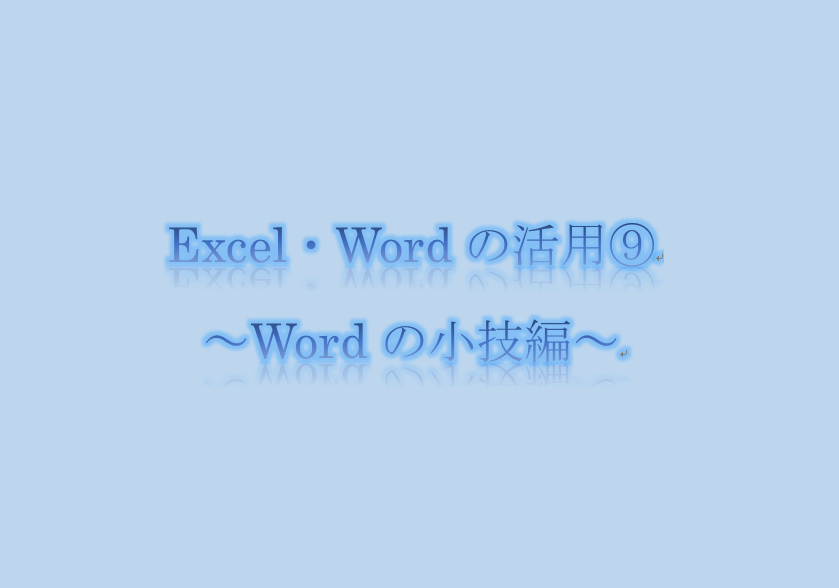

コメント